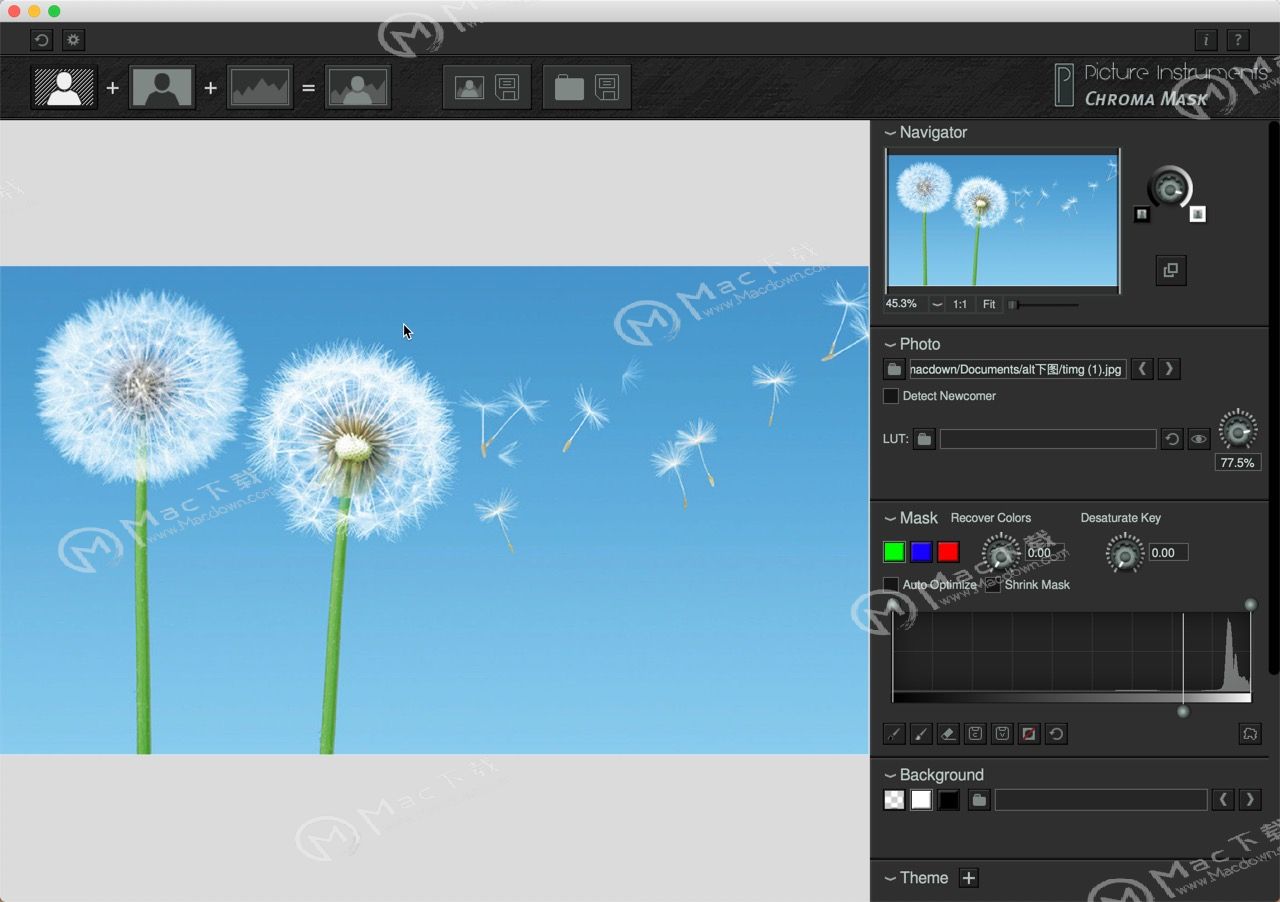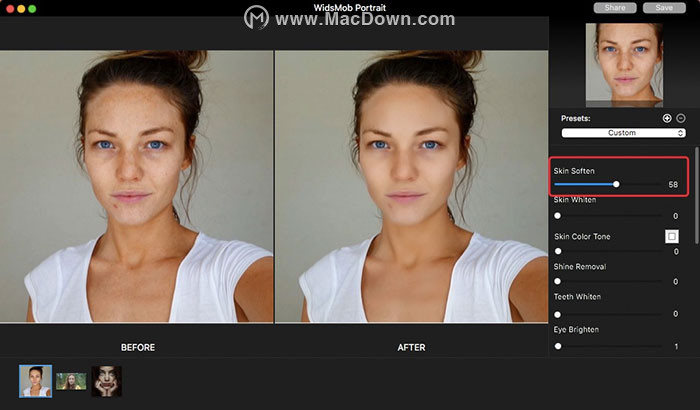mac自带的超实用的功能分享给大家,包含自带的Spotlight(聚焦) 计算器功能,预览的 PDF 压缩功能,切换同一应用的不同窗口等,让您的工作更加轻松。
Spotlight(聚焦) 计算器功能
点击右上角菜单栏中的聚焦按钮,或者按 command - 空格组合键,调出聚焦(说聚焦怎么那么别扭呢,还是喜欢叫 Spotlight ),输入你要算的数即可。比特意打开计算器 App 要方便一些。
预览的 PDF 压缩功能
苹果系统如何实现格式化操作!
一般而言,我们想要在Windows系统上实现格式化操作是非常容易的。然而在苹果电脑上,我们则需要通过launchpad下的磁盘工具来进行,相对而言比较麻烦。关于“苹果电脑怎么格式化”的问题也困扰着无数
用 Mac 自带的预览 App 打开 PDF 文件,点击「文件」 > 「导出...」 ;
在 Quartz 滤镜中选择 「Reduce File Size 」(减小文件大小),然后点击「存储」即可。除了压缩 PDF 文件的大小之外,你也可以应用其他滤镜,如 Black & White (黑白效果)等。
切换同一应用的不同窗口
使用 command - tab 键可以在不同应用之间进行快速切换,而使用 command - 波浪号(数字 1 左侧的按键)则可以在同一应用的不同窗口之间进行快速切换。比如在打开多个浏览器窗口或者 访达(Finder) 窗口时,使用这个快捷键就方便许多。
以上就是Macdown小编为您介绍的mac自带的超实用的功能,希望对您有所帮助。
AweEraser——macOS Catalina最佳的文件粉碎机
您是否正在寻找适用于macOS Catalina的好的文件粉碎机?今天小编为大家推荐一种永久删除数据的软件——AweEraser。有时,你要销毁或擦除计算机上的所有私人文件,这意味着这些数据必须受到保护,免受他人的侵害。本地硬盘或外部硬盘通常存储许多重要的私有数据,因此最好确保将来不会被其他人使用。下面小编为大家详细介绍一下AweEraser如何彻底粉碎文件的。




![Mac实用小技巧[3]-Mac怎么创建txt文件?教你设置新建txt的快捷键](https://diannao-1300951004.cos.ap-guangzhou.myqcloud.com/images/2025/03/5431038395737274365.png)